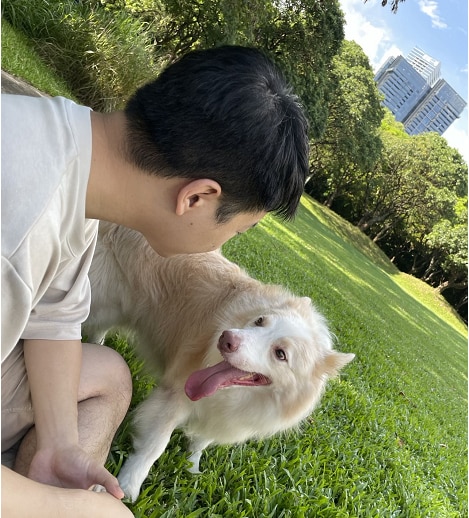만약 여러분이 유튜브 채널을 만들고 싶다면 제일 먼저 무엇부터 해야 할까요? 영상 촬영과 편집? 기획안 작성? 채널 주제 정하기? 등등 할 일이 많겠지만 쉽게 눈에 띄고, 오래도록 기억에 남는 로고 또한 매우 중요합니다.
한 입 먹은 사과의 애플 로고, 바람에 흘러가는 창 같은 윈도 로고처럼 성공하는 브랜드는 그만큼 기억하기 쉬운 로고를 사용했고, 유튜브 채널 또한 마찬가지입니다. 그래서 이번 글에서는 직접 유튜브 로고 만들기를 해 보며, 단계별로 실습해 보도록 하겠습니다.
5분 안에 이런 내용을 알려 드려요!
Part 1. 유튜브 채널 로고 제작 사이트 베스트 4!
파트 1에서는 간단하게 로고 제작을 도와주는 인기 사이트 정보를 정리하였습니다.
추천 1.캔바
캔바(Canva)는 온라인 프레젠테이션 제작 및 디자인 도구 원툴로 가장 인기 많은 사이트입니다. 설치형 프로그램 못지 않은 강력한 기능과 다양한 AI 도구를 지원하며, 수많은 스톡 미디어와 템플릿을 지원하는 것이 특징입니다.
캔바의 유튜브 채널 로고 템플릿을 활용하면 초보자도 아주 쉽게 유튜브 로고 만들기를 할 수 있습니다. 원하는 템플릿을 선택한 후, 디자인 편집이 가능하며 좋아하는 템플릿은 즐겨찾기로 관리할 수 있습니다. 또한 채널 로고가 800x800 px에 최적화되어 있어 편리합니다.
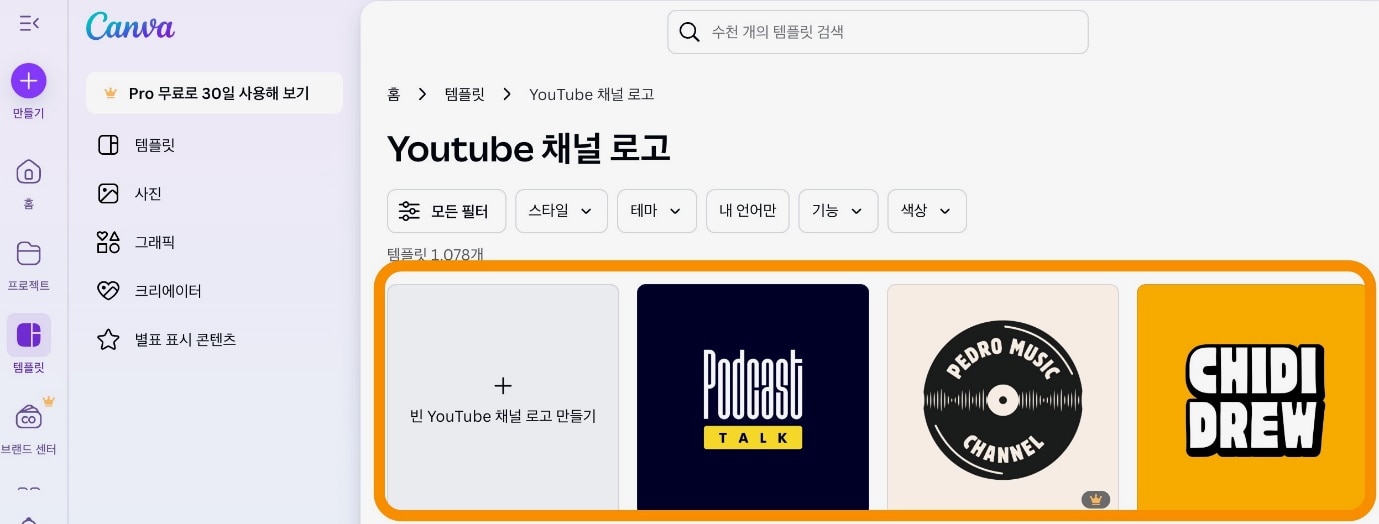
- 추천 대상: 초보자부터 전문까지 모두 활용 가능
추천 2. 미리 캔버스
미리 캔버스는 한국 스타트업에서 개발한 온라인 디자인 서비스입니다. 비즈니스 프레젠테이션, 디자인 포트폴리오, UI 분석 발표 자료처럼 업무나 학교에서 필요한 PPT 템플릿을 다양하게 제공하는 것이 특징입니다.
또 캔바처럼 간단한 디자인 편집도 가능하므로, 로고/프로필 템플릿을 활용해 유튜브 로고 만들기 작업 도구로 쓸 수도 있습니다. 그리고 최신 AI 프레젠테이션 기능에서는 원하는 PPT 자료를 AI가 만들어 주는 것도 가능하므로, 직접 활용해 보시길 바랍니다.
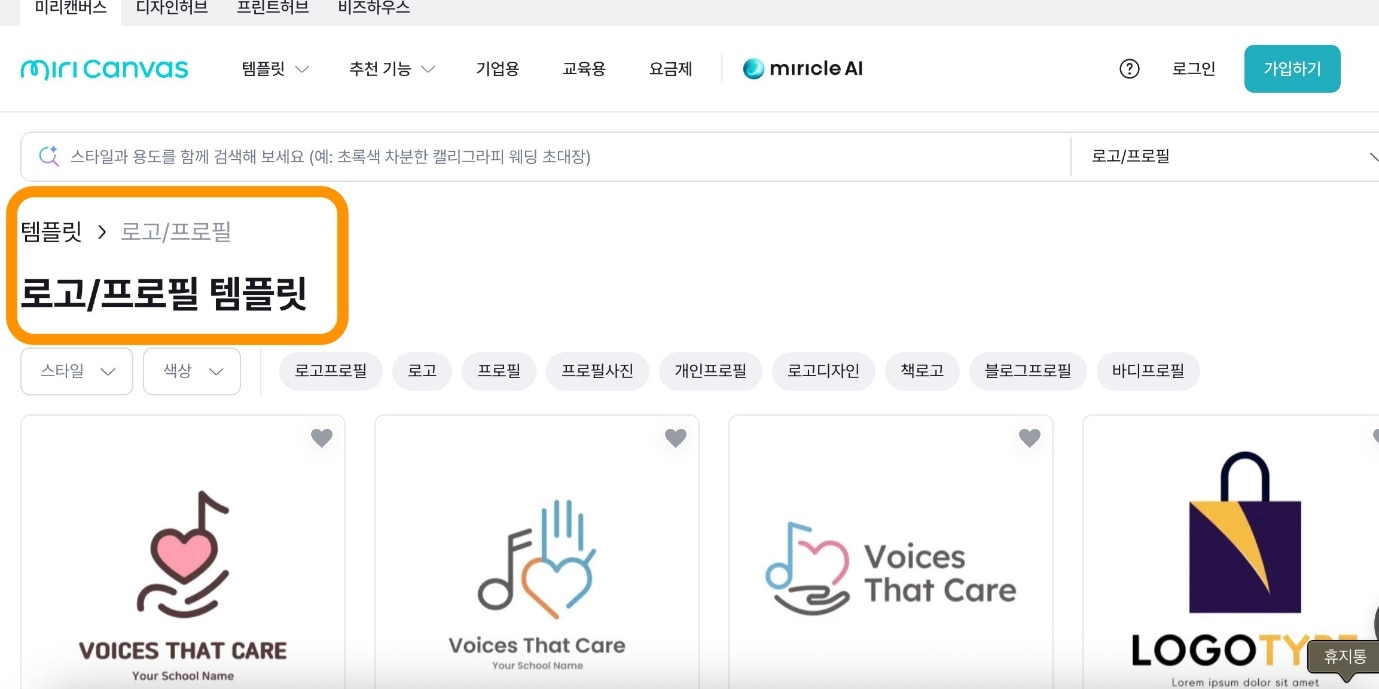
- 추천 대상: 초중급자에게 적합
추천 3. 윅스
윅스(Wix) 로고 메이커는 로고 만들기에 특화된 온라인 사이트입니다. 유튜브 로고 만들기 이외에 병원, 부동산, 레스토랑, 스포츠 등등 장르별 특화된 로고 제작을 지원하는 것이 특징입니다.
그리고 초보자도 쉽게 로고를 만들 수 있도록 추상, 엘레강스, 심플, 모던 등 무드에 맞춘 로고 제작도 지원합니다. 다만 로고 만들기 외에 다른 기능은 없어서 활용도가 떨어지는 것이 조금 아쉽습니다. 그래도 빠른 실행 속도 등으로 초보자에게는 추천하는 사이트입니다.
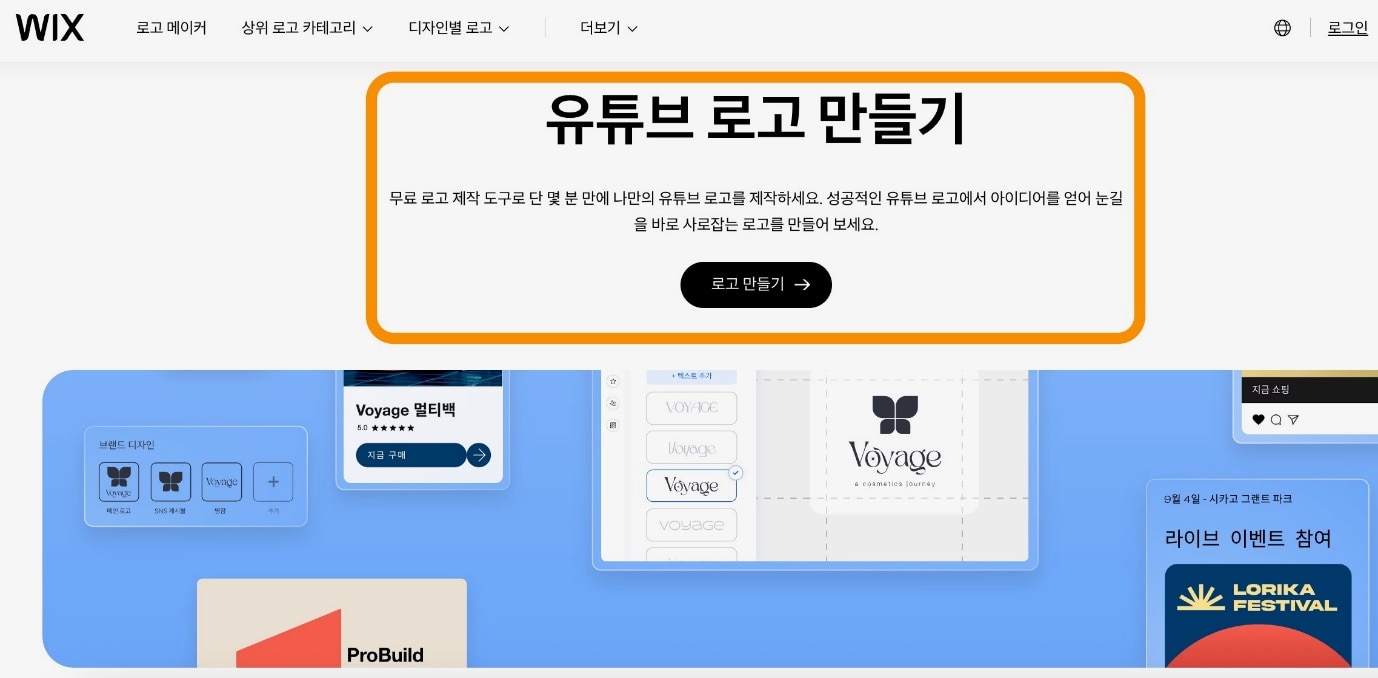
- 추천 대상: 초보자에게 추천
추천 4. 캡컷
캡컷(Capcut)은 온라인 사이트와 설치형 프로그램을 모두 지원하는 디자인 편집 프로그램입니다. 온라인 서비스도 대부분의 기능을 갖추고 있어, 빠르게 쓸 수 있는 것이 장점이며 다양한 템플릿과 편집 도구를 제공합니다.
캡컷의 무료 유튜브 로고 메이커는 워터마크 없이 유튜브 채널 로고 제작을 할 수 있게 해주며, 직관적인 인터페이스로 누구나 사용하기 쉬운 것이 장점입니다.
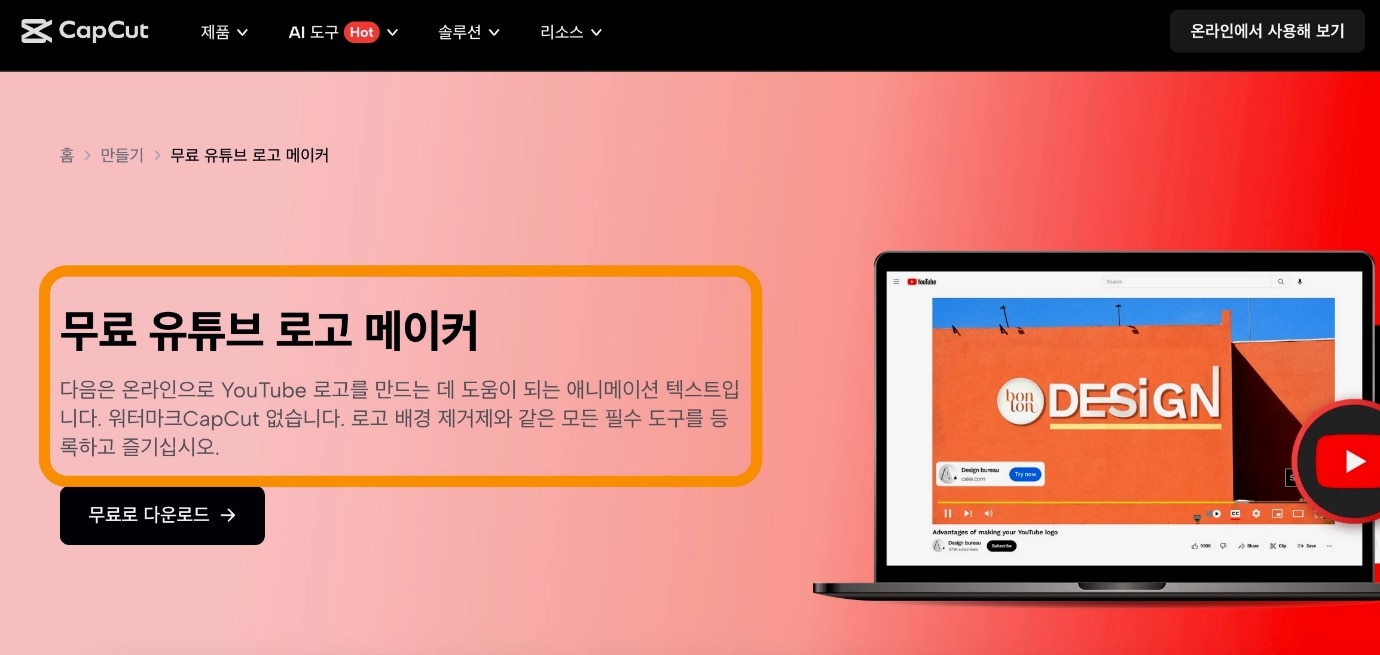
- 추천 대상: 초중급 사용자에게 추천
Part 2. 절대 실패하지 않는 로고 만들기 팁!
팁 1. 유튜브 채널 로고 필수 요소
유튜브 채널 로고 만들기를 할 때 꼭 잊지 말아야 할 것은 세 가지입니다. 첫째, 채널 정체성을 반영해야 합니다. 예를 들어 사람들과 같이 마시며 토크쇼를 하는 채널이라면 술잔 이미지가 들어가면 좋습니다. 둘째, 한번 봐도 기억하기 쉬운 디자인과 폰트입니다. 이때는 색상 보색 등을 활용할 수 있습니다.
마지막 셋째는 바로 간결함입니다. 로고 하나에 최대한 많은 내용을 집어 넣으려 하면, 이는 곧 실패한 로고 만들기와 직결됩니다. 깔끔하면서도 간결한 디자인이 성공하는 유튜브 채널 로고의 가장 큰 특징 중 하나입니다.
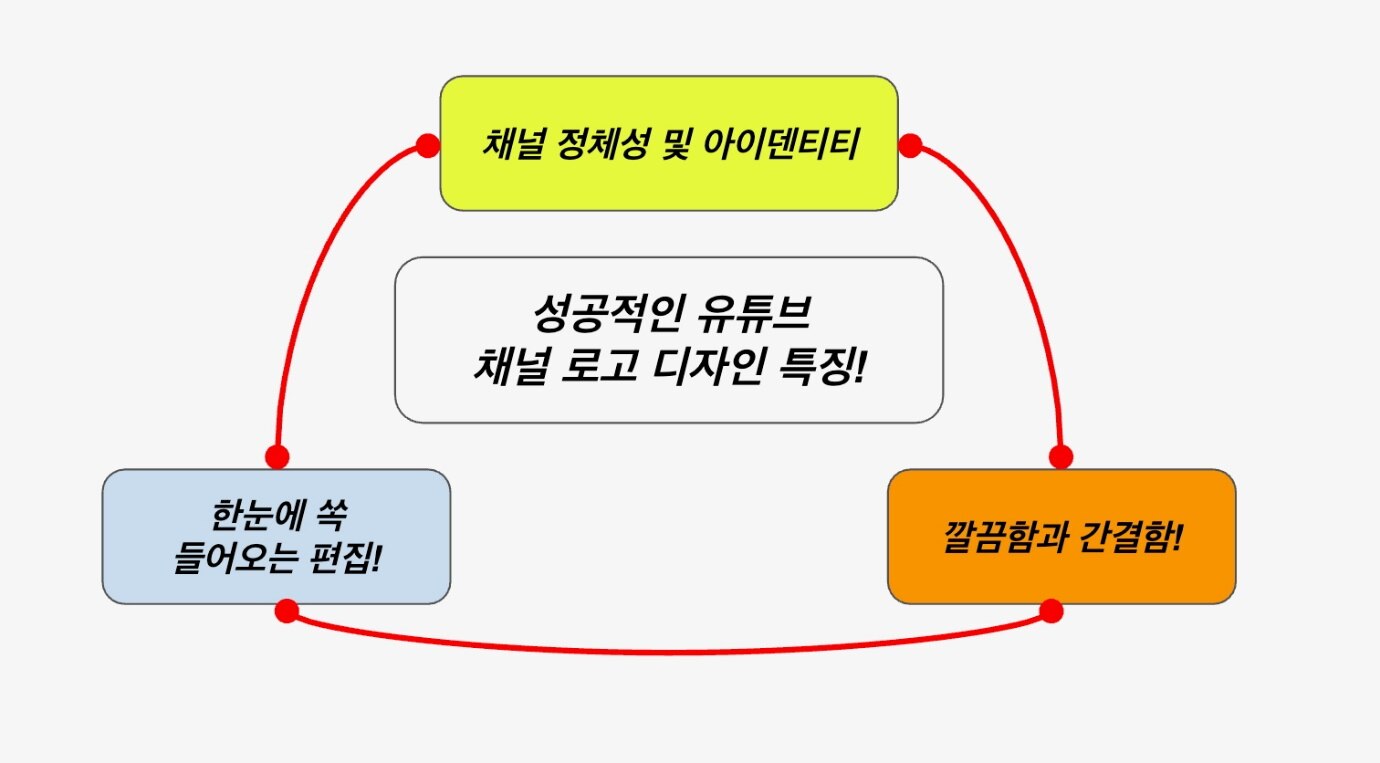
팁 2. 인기 유튜브 채널 로고 사례
위에서 말한 성공적인 유튜브 채널 로고는 어떤 것이 있을까요? 다음 두 개의 예제 - 신동엽의 “짠한 형”과 스튜디오C1의 “불꽃야구” - 를 보시길 바랍니다.
첫 번째는 음주 토크쇼라는 채널의 정체성을 출연자의 얼굴에 잘 드러내면서도 간결하고, 귀여운 분위기를 담았습니다. 그리고 두 번째는 은퇴한 선수들이 마지막으로 태우는 불꽃이라는 프로그램의 정체성을 로고에 잘 담아 냈습니다.
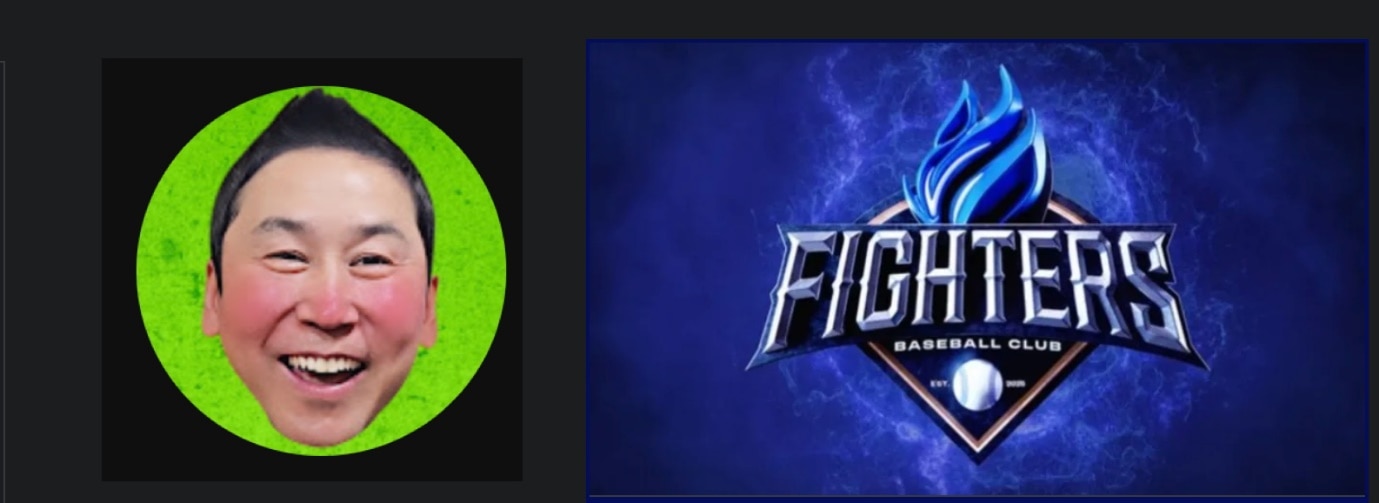
Part 3. 내 손으로 직접 로고 만들기 A to Z!
마지막 파트 3에서는 원더쉐어 필모라를 활용해 직접 로고 제작 실습을 해 보겠습니다. 필모라는 크리에이터와 인플루언서들이 가장 많이 쓰는 멀티미디어 편집 프로그램으로 다양한 디자인 제작 도구로도 제격입니다.
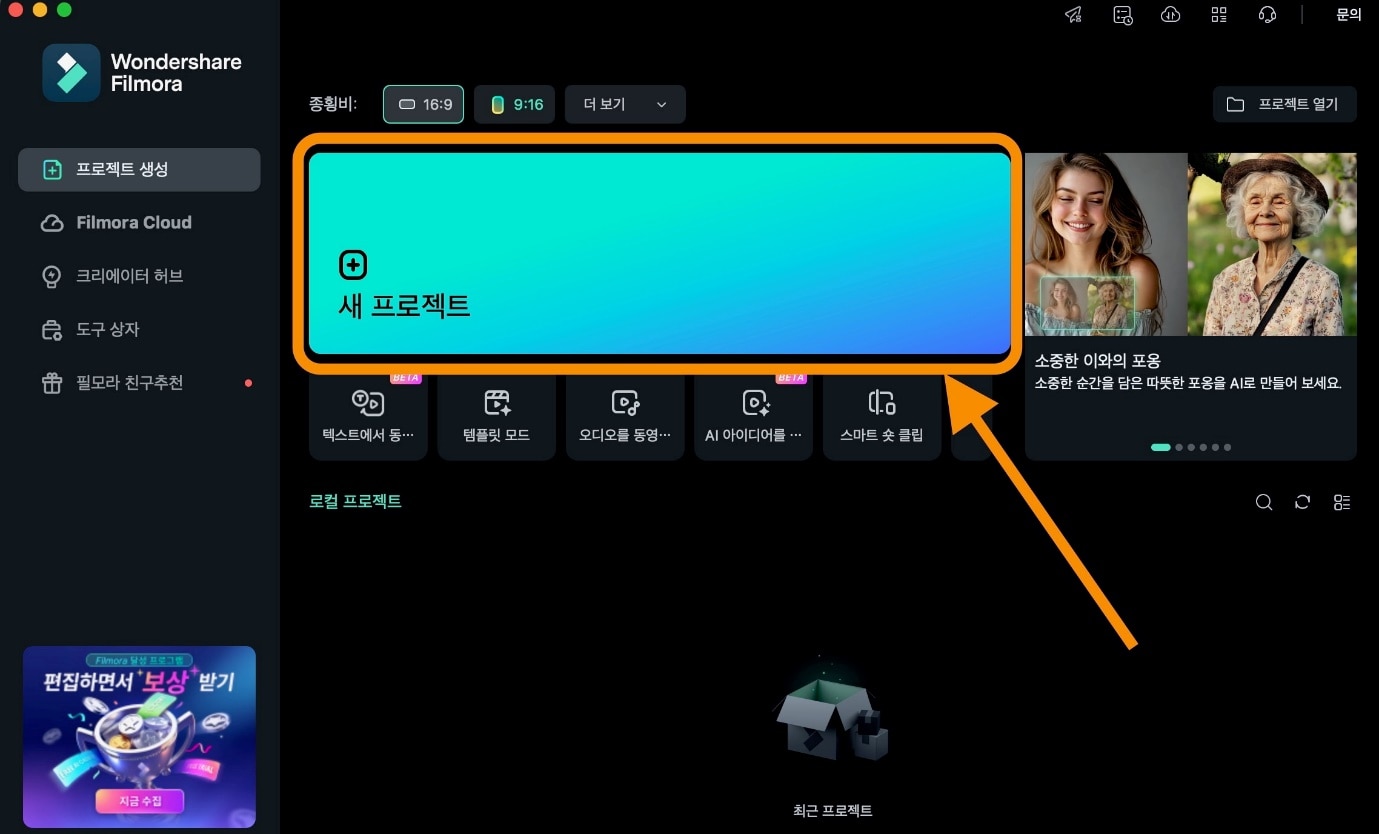
실습 1. 이미지 로고 제작
먼저 필모라 홈 화면에서 새 프로젝트를 생성합니다. 그다음 프로젝트 편집창의 스톡 미디어 탭으로 들어가 채널 로고 바탕화면이 될 단색 배경을 설정합니다. 원하는 색을 드래그 앤 드롭으로 타임라인에 추가하면 됩니다.
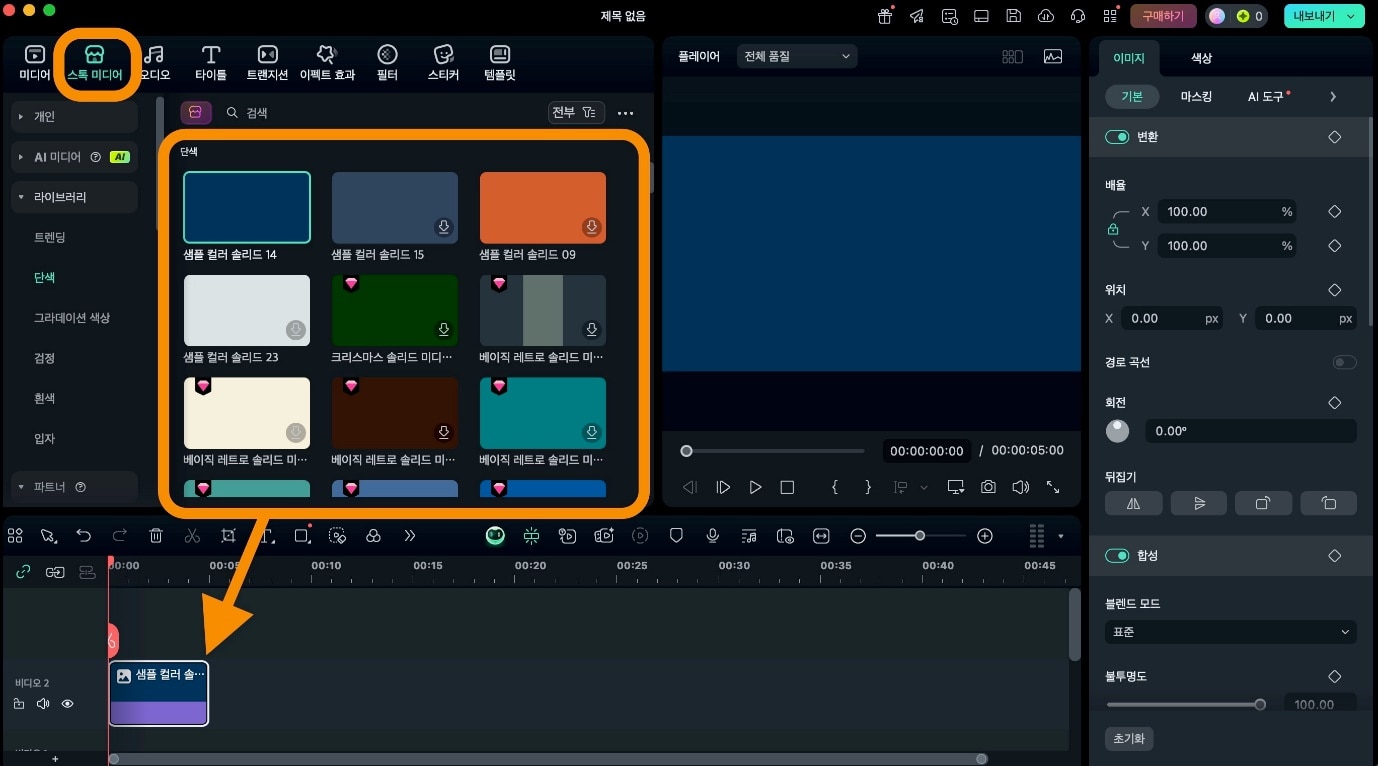
그리고 일반 스티커나 AI 스티커 기능을 활용해 배경 위에 채널 로고 디자인을 추가합니다. 다양한 카테고리에서 원하는 디자인을 찾을 수도 있고, 일러스트나 벡터, 3D 스타일로 직접 AI 로고를 생성할 수도 있습니다.
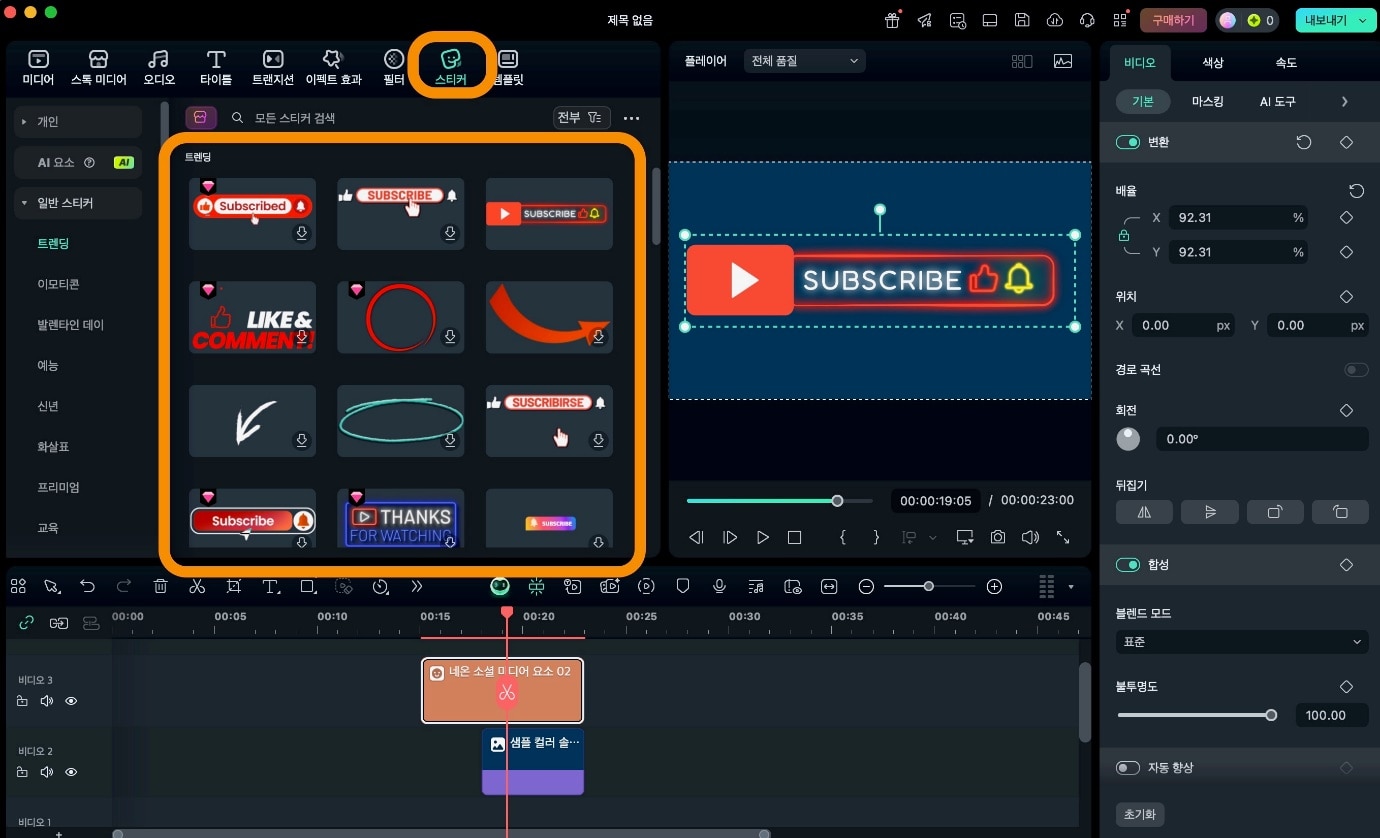
여기까지 하면 기본 로고 디자인은 끝입니다. 그다음은 필모라에서 제공하는 다양한 폰트나 이펙트/타이틀 효과 등을 추가해 디자인을 조금 더 풍부하게 만들어 줄 수 있습니다. 마지막으로 로고를 저장할 때는 꼭 “PNG” 포맷으로 저장해 줍니다.
실습 2. 애니메이션 로고 제작
필모라의 이펙트 효과를 활용하면 애니메이션 효과가 추가된 로고 제작도 쉽게 할 수 있습니다. 그럼 앞서 끝낸 로고 디자인에서 이펙트를 추가해 보겠습니다. 이펙트 효과의 오프닝 & 클로징 카테고리에서 ‘수평 열기’를 선택한 후, 드래그 앤 드롭으로 타임라인에 추가합니다.
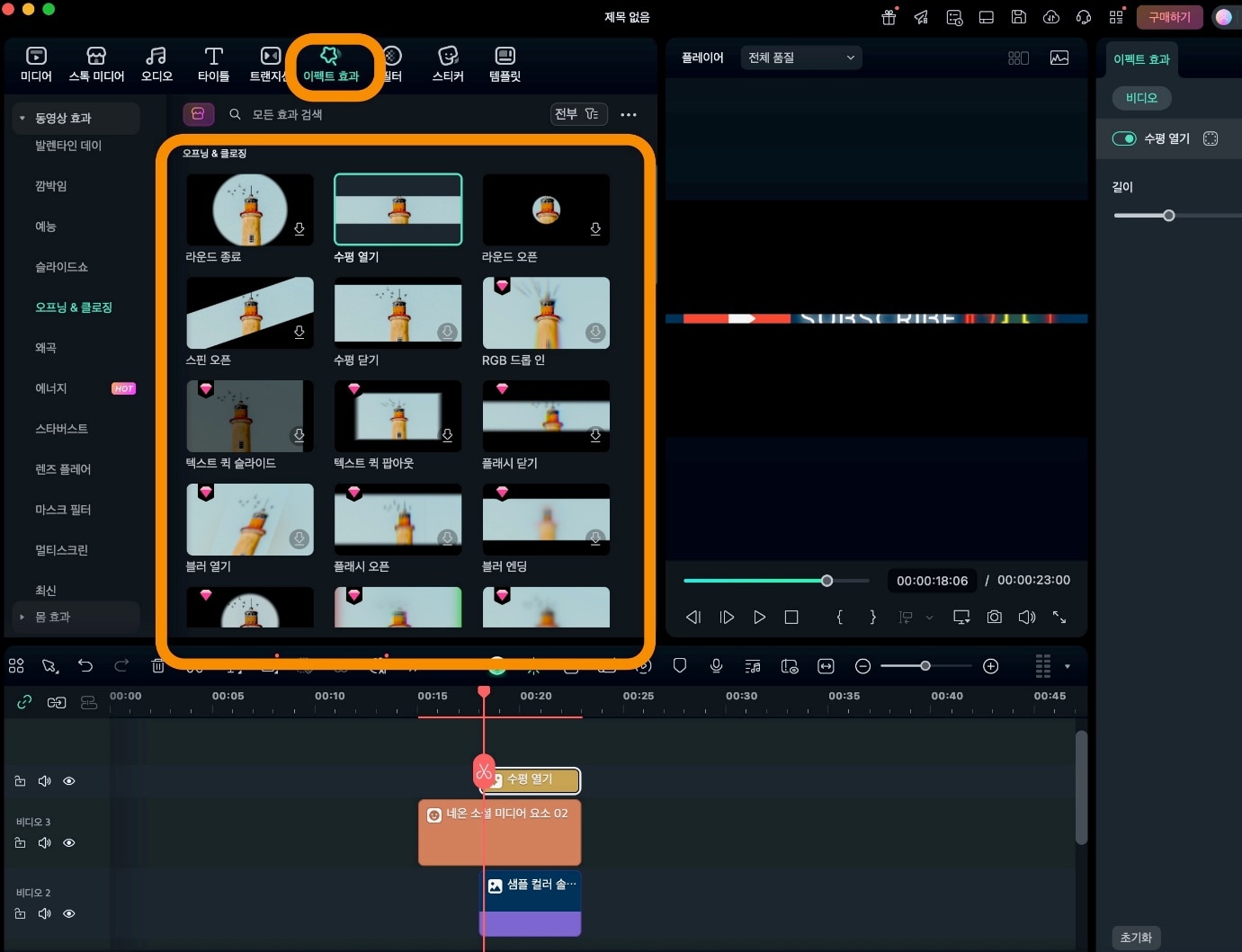
여기에 추가적으로 네온 스티커 등을 더하여 풍부한 애니메이션 로고를 제작할 수 있습니다. 그리고 애니메이션 로고는 내보내기 할 때 저장 포맷을 꼭 “GIF”로 저장해야 합니다. 그렇지 않으면 애니메이션 효과가 적용되지 않습니다.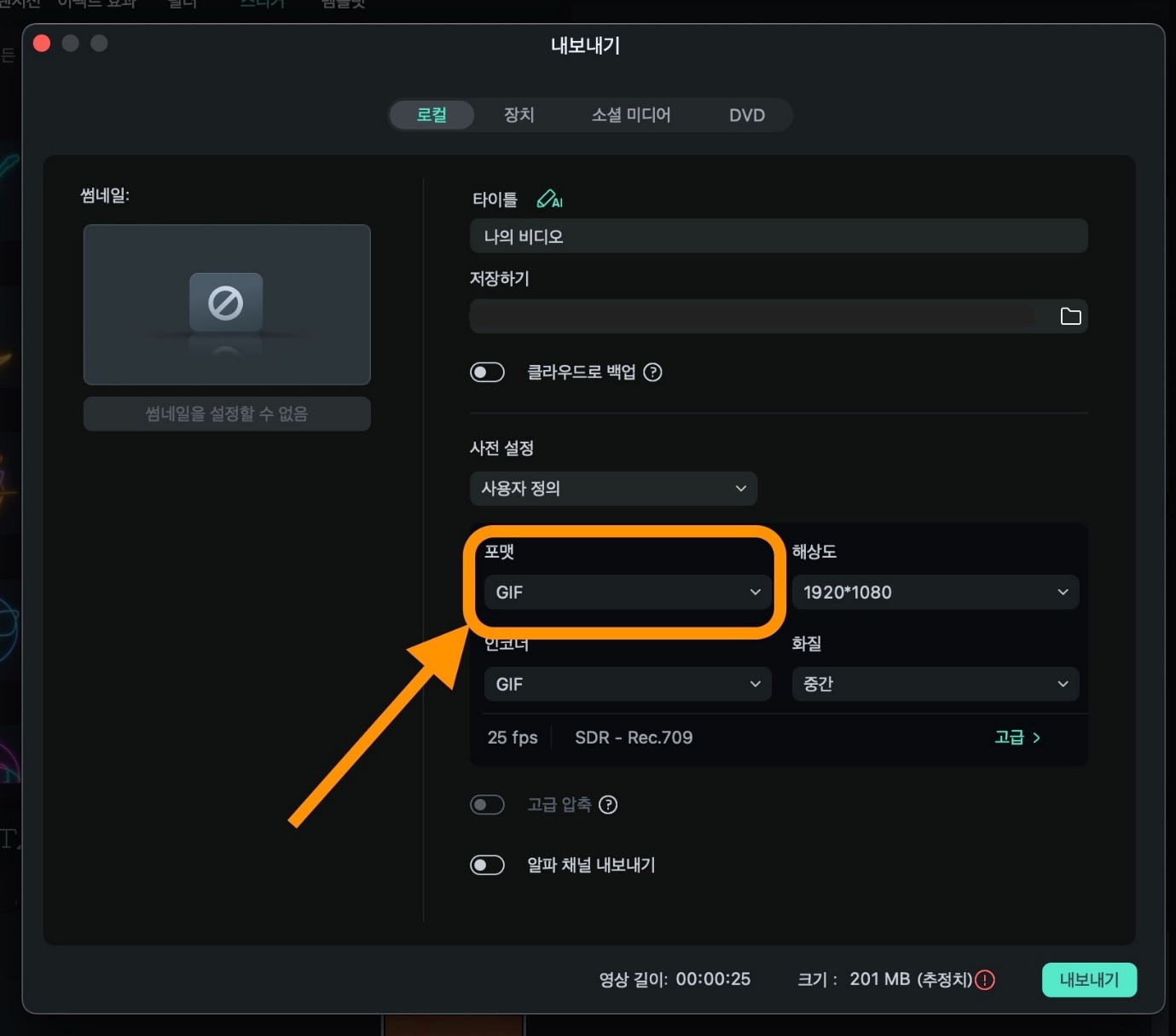
실습 3. 로고 템플릿 활용
필모라의 로고 템플릿은 유튜브 채널의 새로운 로고 디자인을 공개할 때 쓸 수 있는 짧은 비디오 템플릿입니다. 시네마틱, 메타버스 스타일, 마블 3D, 게임 스트리밍처럼 채널 특징에 맞춘 다양한 템플릿이 있으며, 앞서 말한 로고 디자인을 템플릿을 적용한 비디오로 공개할 수 있습니다.
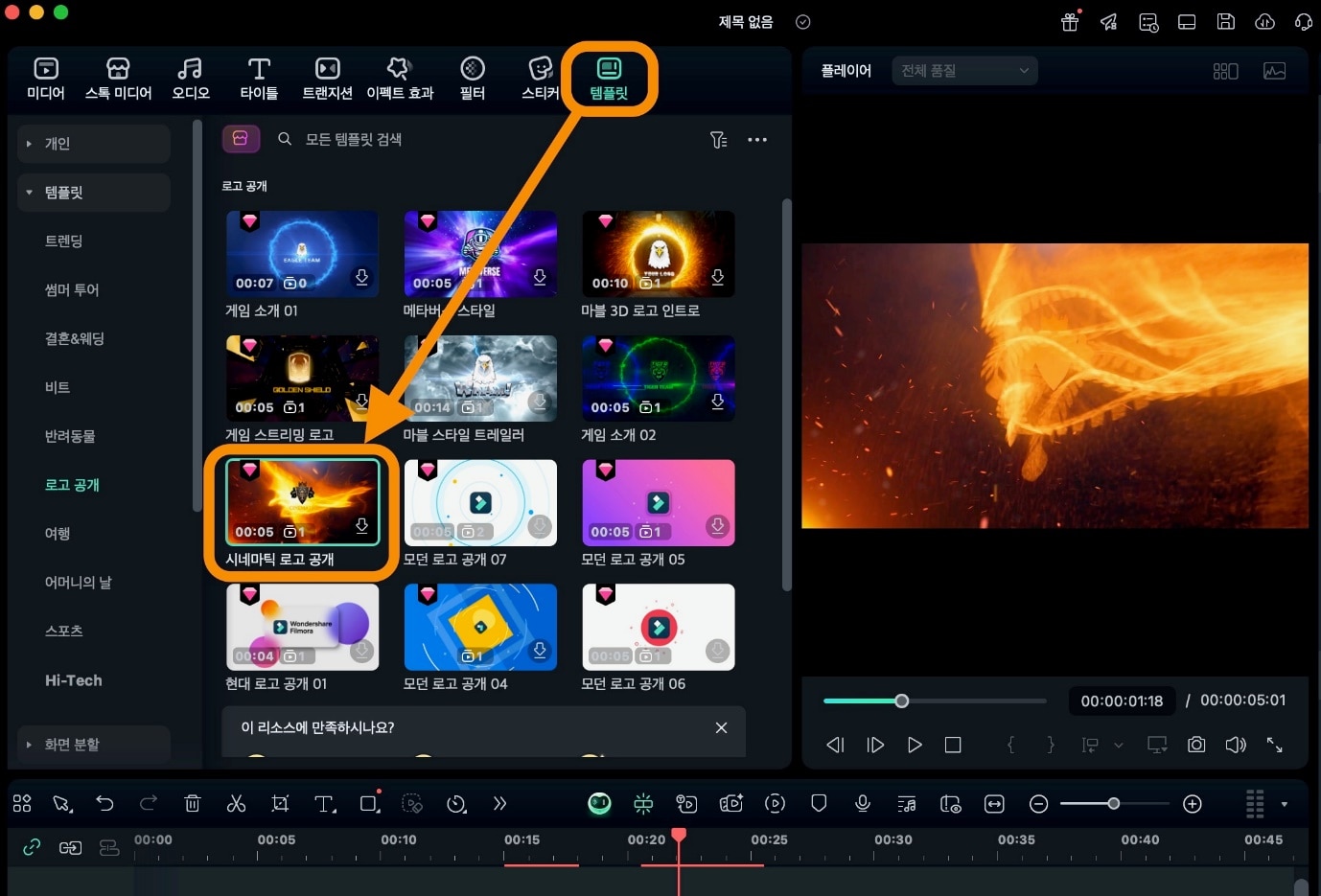
여기까지 필모라를 활용해 직접 유튜브 채널 로고 제작 실습을 해 봤습니다. 순서대로 따라 하면 초보자도 어렵지 않게 할 수 있으므로, 프로그램을 직접 설치하여 꼭 한번 사용해 보시길 바랍니다.
원더쉐어 필모라 특징
- 강력한 영상 및 오디오 편집 기능 지원
- 다양한 AI 제작 도구(동영상, 스토리 보드, 자동 번역 및 자막 생성 등) 지원
- PC, 스마트폰, 온라인 환경 모두 지원
결론
이번 글에서는 성공하는 유튜브 채널 로고는 어떤 특징이 있는지, 그리고 쉽게 무료로 쓸 수 있는 인기 로고 제작 사이트는 어떤 것이 있는지 알아 보았습니다. 그리고 원더쉐어 필모라를 활용해 직접 로고 제작 실습에도 도전해 보았습니다.
오늘 소개해 드린 정보가 크리에이터 여러분께 도움이 되길 바라며, 다음 번에도 꼭 필요한 내용을 정리해 찾아 오겠습니다!
자주 묻는 질문
-
1. 로고에는 몇 가지 색상을 쓰는 게 좋은가요?
보통 한 번 보고 기억하기 쉬운 디자인을 위해서는 2~3가지 색상 또는 최대 5가지 색상 정도를 섞어 쓰는 것이 좋습니다. 만약 너무 화려한 디자인으로 로고를 제작하면, 보기에는 예쁠지 몰라도 사람들 머릿속에는 잘 남지 않습니다. -
2. 정사각형 대신 직사각형 채널 로고를 써도 되나요?
유튜브 채널에는 정사각형 또는 원형으로 쓸 수 있는 작은 로고와 채널 상단에 쓸 수 있는 직사각형 로고 두 가지 포맷이 있습니다. 따라서 상황에 따라 어디에 쓸지 결정한 후에 로고 디자인을 시작하는 것이 좋습니다. -
3. 유튜브에서 금지하는 디자인이 있나요?
예, 유튜브 규정 상 너무 노골적인 성적 디자인 요소가 로고에 들어갈 경우, 업로드나 공개가 금지될 수 있습니다. 또 욕설이나 비속어를 직접적으로 썼을 경우에도 로고 사용에 제한이 있을 수 있습니다.